Si eres un obseso de la productividad, necesitas instalar esta extensión compatible con Netflix y Amazon Prime
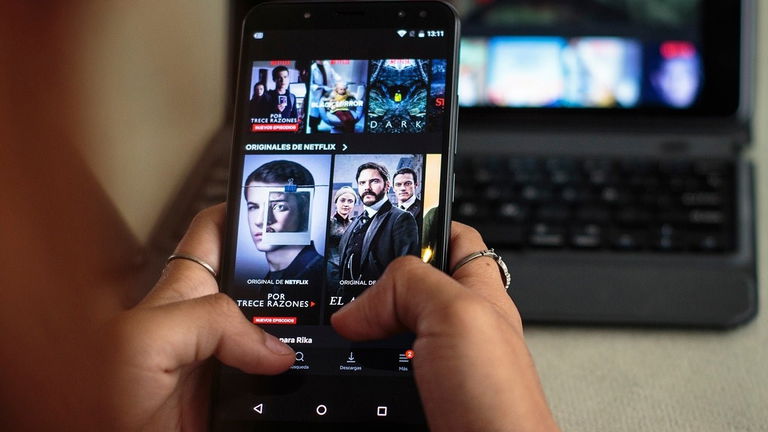
Si eres un gran aficionado a las series y películas, o simplemente un obseso de la productividad, hay dos extensiones que tienes que conocer seriamente. Tras descubrirte los códigos secretos de Netflix para encontrar contenido "casi" oculto, vamos a hablarte de dos herramientas que pueden ofrecerte algo que ni Netflix ni Amazon Prime Video tienen aún: el cambio en la velocidad de reproducción.
En la tienda para Google Chrome puedes encontrar multitud de herramientas para estas plataformas de streaming, como aquella extensión con la que podías aprender idiomas viendo Netflix. En esta ocasión, nuestro objetivo es ayudarte a mejorar tu productividad, y para ello nada mejor que estas extensiones con las que puedes acelerar la velocidad de reproducción de tus series y películas favoritas.
Cómo cambiar la velocidad de reproducción de Netflix y Amazon Prime Video
En alguna que otra ocasión Netflix se ha planteado el desarrollo de una función que ofreciese la posibilidad al usuario de cambiar la velocidad de reproducción de los vídeos, tanto para ralentizarla como para acelerarla. Sin embargo, tras la petición de algunos directores de cine, la compañía se negó a incluir tal herramienta.
Sin embargo, si quieres aprovechar tu tiempo y ver dos capítulos de tu serie favorita en el mismo tiempo en el que verías uno en el modo de reproducción habitual, hay dos extensiones de Google Chrome que te pueden ser de gran ayuda. Sus nombres son Video Speed Controller y Speed Up y, además de para Netflix, también sirven para otras plataformas como Prime Video, Twitch o YouTube, que tiene su propia función para modificar la velocidad de reproducción.
Chrome Web Store | Video Speed Controller
Las dos extensiones cumplen la misma función, por lo que te vamos a explicar cómo trabaja cada una de ellas para que tú elijas cuál te gusta más para su uso diario. En primer lugar, lo que debes hacer es instalar la extensión en cuestión, un proceso sencillo para el que tan solo debes pinchar en el botón azul "Añadir a Chrome" que encontrarás en el lado derecho de la página.
En primer lugar hablemos de Video Speed Controller. Cuando instales esta extensión, se añadirá un pequeño botón rojo a la barra superior de Google Chrome. Entra en Netflix o en Amazon Prime Video e inicia la reproducción de la serie que quieras ver. En la esquina superior izquierda de la página encontrarás una pequeña barra con los controles para ralentizar o acelerar la velocidad.
La ventaja de esta extensión frente a Speed Up es que siempre tienes los controles en pantalla para modificar la velocidad de reproducción. Prueba pinchando en el + o - hasta encontrar la velocidad que más te gusta. Cuando quieras volver al ritmo normal de reproducción, solo tienes que pinchar en la X.
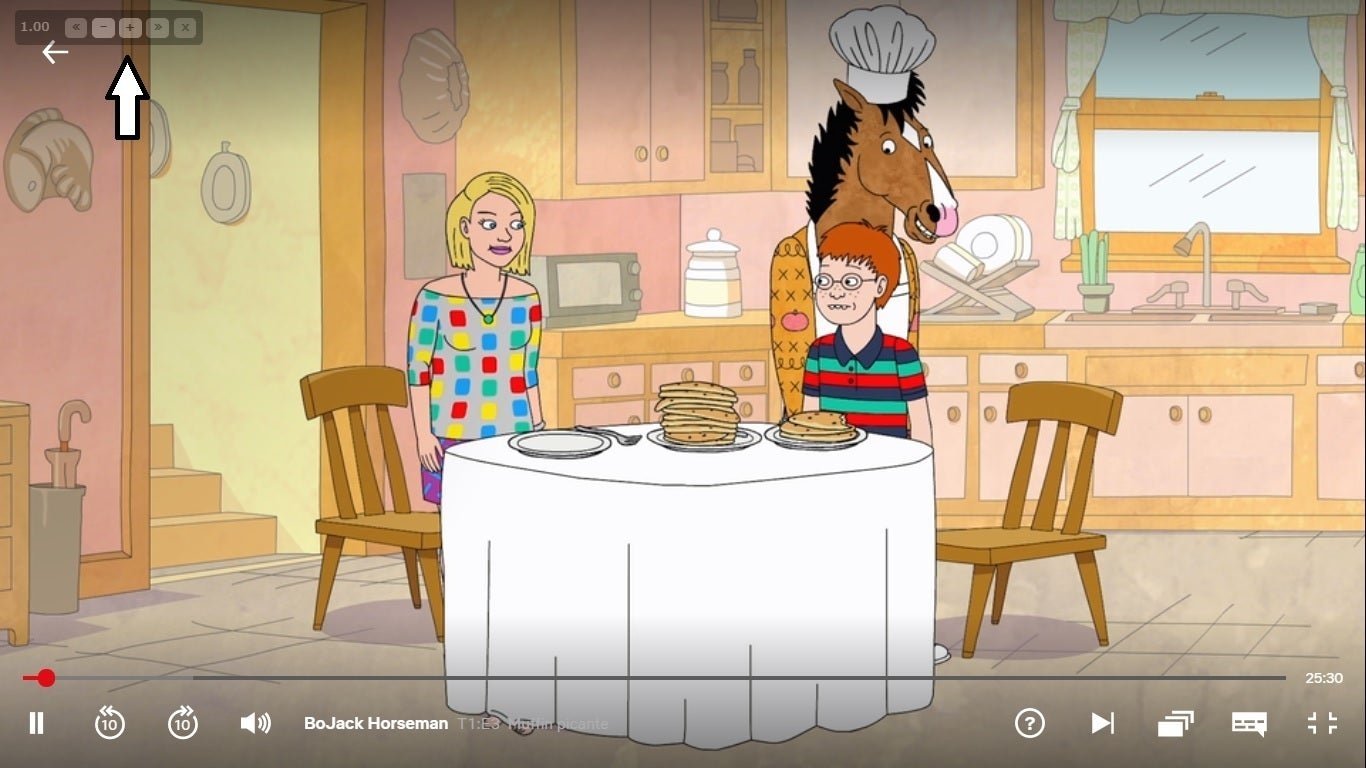
En cuanto a SpeedUp, cuando la instales también se añadirá un botón en la barra de extensiones de Google Chrome, en este caso de color azul. Cuando reproduzcas una serie, película o programa en Netflix o Amazon Prime Video, debes pinchar en ese botón para que se despliegue una ventana en la que podrás elegir la velocidad de reproducción que quieras: 1,25; 1,50 o 0,50, entre muchas otras.
Como puedes ver en la siguiente imagen, también hay una barra en la que puedes deslizar el controlador para configurar otras velocidades. Cuando quieras volver al ritmo normal de reproducción, solo tienes que volver a pinchar en el botón y seleccionar la opción 1,00.
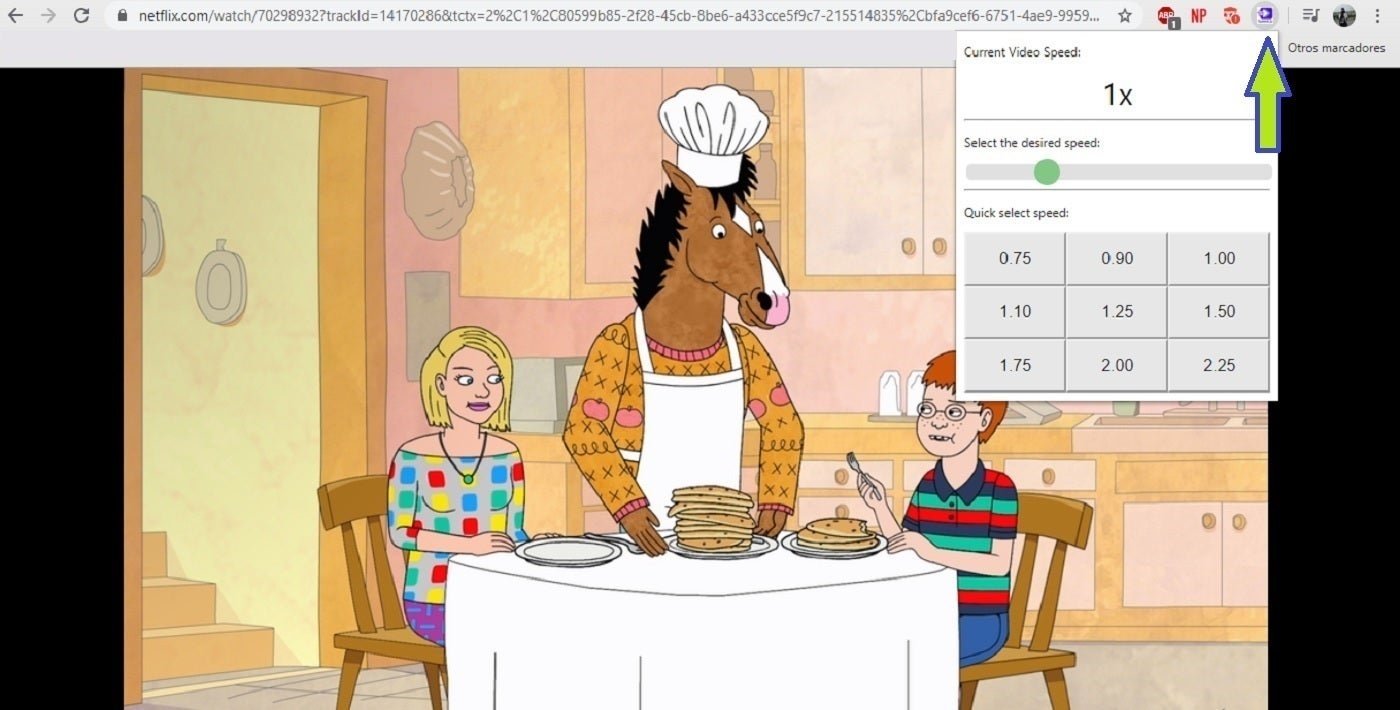
Como hemos mencionado anteriormente, el inconveniente de la extensión SpeedUp es que la ventana para controlar la reproducción no está presente cuando entras en la pantalla completa de Netflix o Amazon Prime Video. Sin embargo, es de utilidad para el objetivo principal: acelerar la velocidad de reproducción de su contenido.
De esta forma, podrás aprovechar aún mejor el tiempo viendo esas series o películas que tienes pendientes. Finalmente, aprovechamos para recordarte que ya puedes desactivar la auto reproducción de capítulos y previas en Netflix, una de las mejores funciones que la plataforma ha introducido recientemente.